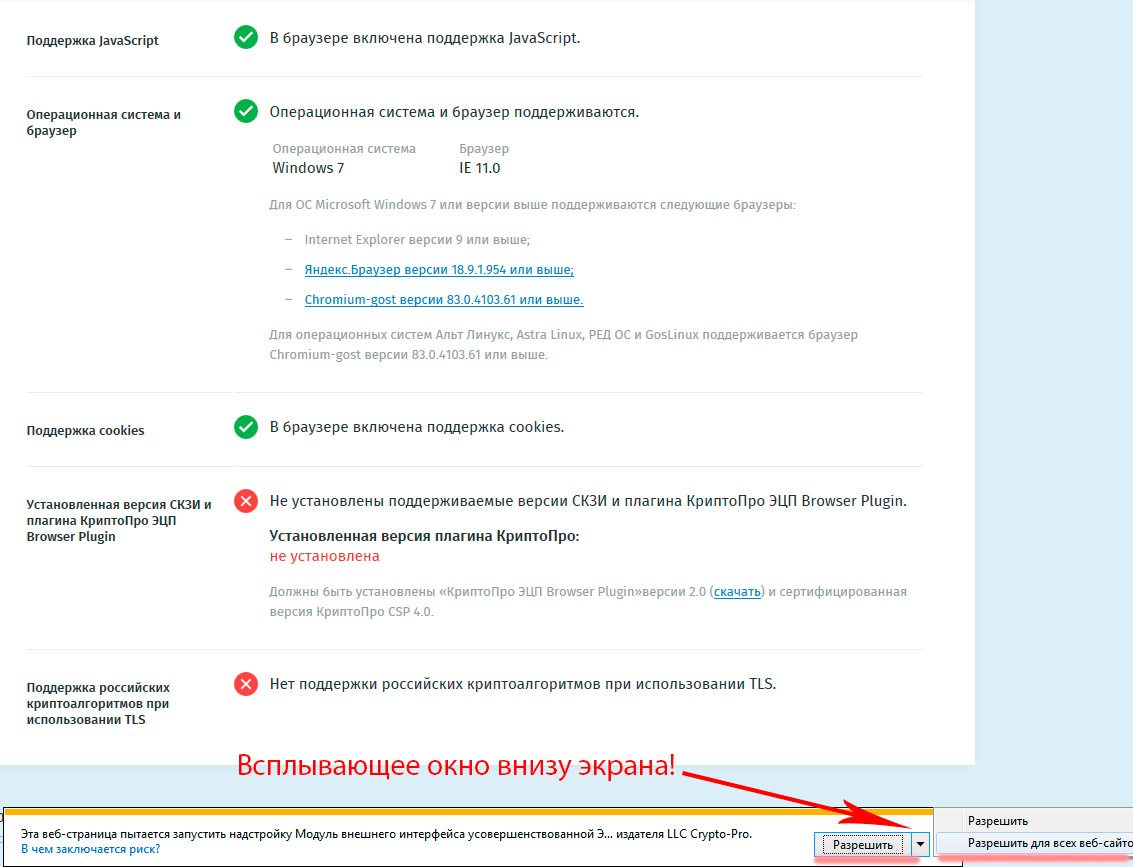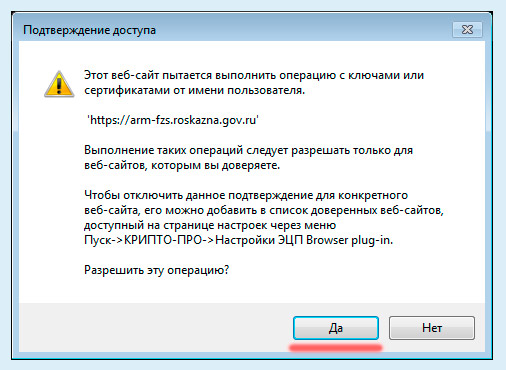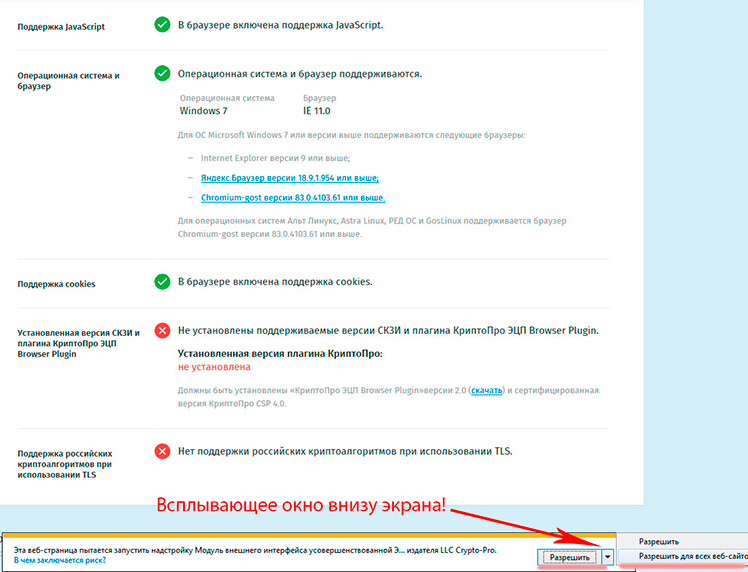10 фев 2021 07:22 #17934
от mar59
Добрый день.
при проверке настройки рабочего места для работы с порталом ФЗС выдается только одна ошибка:
На ПК win10, Браузер IE11, КриптоПро 4.0.9963.
Все остальные проверки проходит нормально.
Подскажите пожалуйста, в чем может быть дело?
Как исправить?
Пожалуйста Войти или Регистрация, чтобы присоединиться к беседе.
10 фев 2021 07:33 #17935
от gurazor
Добавьте сайт в список доверенных узлов, сбросьте настройку безопасности для этих узлов на уровень «низкий», внесите сайт в список исключений антивируса, проверьте настройки SSL и TLS в IE
Пожалуйста Войти или Регистрация, чтобы присоединиться к беседе.
10 фев 2021 07:42 #17936
от mar59
проверено. Все правильно. На Win 7 вопрос решается установкой версии криптопро не ниже 4.0.9944 и плагина.
У некоторых вопрос решается полной переустановкой КриптоПро и плагина.
Нет ли еще какого либо решения?
Пожалуйста Войти или Регистрация, чтобы присоединиться к беседе.
10 фев 2021 13:01 — 10 фев 2021 13:03 #17943
от FarWinter
Проверьте Корневой сертификат
Минкомсвязь России
действующий до 01.07.2036
На вкладке Состав — Алгоритм подписи
должно быть:
ГОСТ Р 34.11-2012/34.10-2012 256 бит
и какой антивирус у вас установлен?
Спасибо сказали: ranger
Пожалуйста Войти или Регистрация, чтобы присоединиться к беседе.
12 фев 2021 05:53 #17959
от mar59
Извините, организация больше не отвечает, посмотреть не могу. Если будет еще такая ситуация, все спрошу и отпишусь
Пожалуйста Войти или Регистрация, чтобы присоединиться к беседе.
02 март 2021 09:47 #18176
от Mischanja
В яндекс браузере это включается следующем образом:
1. Нажмите → Настройки.
2. Откройте Системные.
3. В блоке Сеть опция Подключаться к сайтам, использующим шифрование по ГОСТ. Требуется КриптоПро CSP.
Пожалуйста Войти или Регистрация, чтобы присоединиться к беседе.
02 март 2021 10:53 #18177
от ranger
mar59 пишет: Как исправить?
какие антивирусы используется?
скорее всего пытается влезть в работу ГОСТ-шифрования (фильтрация https)
Пожалуйста Войти или Регистрация, чтобы присоединиться к беседе.
08 апр 2021 06:54 #18456
от mar59
Антивирус удален, надежные сайты введены, корневые серт установлены. Криптопро переустанавливали, плагин тоже.
Win 10 Крипто 4/0/9963
В IE 11 и Гост Хромиум то же самое
Пожалуйста Войти или Регистрация, чтобы присоединиться к беседе.
08 апр 2021 07:21 — 08 апр 2021 07:35 #18457
от Gvinpin
mar59 пишет: корневые серт установлены.
Проверьте, чтобы в промежуточных был установлен именно корневой сертификат УЦ ФК от 05.02.2020, действительный до 2035 года. Похоже, проверяется наличие любого сертификата УЦ ФК, поэтому и не ругается на корневые.
______________________________
Лучше уже было (c)
Спасибо сказали: mar59
Пожалуйста Войти или Регистрация, чтобы присоединиться к беседе.
08 апр 2021 07:58 #18458
от mar59
СПАСИБО. Видимо действительно дело в корневых.
Пожалуйста Войти или Регистрация, чтобы присоединиться к беседе.
04 июнь 2021 06:56 #18679
от rrcrst
Приветствую!
Столкнулся с такой же проблемой. Во всех браузерах не проходит проверку автоматизированного рабочего места пользователя Портала заявителя информационной системы «Удостоверяющий центр Федерального казначейства» — Нет поддержки российских криптоалгоритмов при использовании TLS. Крипто Про CSP и плагин переустанавливал. Сертификаты подчищал и заново переустанавливал.
Прошу помощи советом!
Пожалуйста Войти или Регистрация, чтобы присоединиться к беседе.
04 июнь 2021 07:53 #18680
от AlexXXL
У меня такая проблема решилась обновлением Хромиум-ГОСТа до последней версии.
Пожалуйста Войти или Регистрация, чтобы присоединиться к беседе.
04 июнь 2021 08:16 — 05 июнь 2021 12:55 #18681
от Gvinpin
rrcrst пишет: Во всех браузерах не проходит проверку автоматизированного рабочего места пользователя Портала заявителя информационной системы «Удостоверяющий центр Федерального казначейства» — Нет поддержки российских криптоалгоритмов при использовании TLS. Крипто Про CSP и плагин переустанавливал. Сертификаты подчищал и заново переустанавливал.
Во всех браузерах проверка завершается с такой ошибкой при отсутствии корневого сертификата УЦ ФК от 05.02.2020 (причем независимо от того, установлен корневой от 13.04.2021, или нет).
И если на КриптоПро и плагин не ругается, то смысла их переустанавливать нет.
______________________________
Лучше уже было (c)
Спасибо сказали: Alex_04
Пожалуйста Войти или Регистрация, чтобы присоединиться к беседе.
07 июнь 2021 07:31 #18692
от ranger
КриптоПро 5?
На четверке R4 такая же история?
Антивирус есть? Настроен для работы с ГОСТ-шифрованием?
Пожалуйста Войти или Регистрация, чтобы присоединиться к беседе.
22 июнь 2021 10:10 #18756
от arsa
Винда 10, АРМ для ВРС настроен, работаем через IE-11
После перезагрузки компа ошибка входа, проверяем и на страничке проверки АРМ выдает сообщение, что нет поддержки российских криптоалгоритмов при использовании TLS
Сношу крипто про, перезагружаю комп, заново ставлю его , и ошибка уходит, проверка успешно проходит…
На хромиум госте так же пробовал-аналогичная ситуация.
Таким образом пока нашел выход из сложившейся ситуации переустановкой криптопро csp…
Может кто поделится лечением)
Пожалуйста Войти или Регистрация, чтобы присоединиться к беседе.
Как настроить Яндекс браузер для работы с электронной подписью
Внимание! В данной статье описан процесс настройки ТОЛЬКО для электронных подписей, выданных с использованием криптопровайдера КриптоПРО CSP и для аппаратных ключен (Рутокен ЭЦП, JaCarta ГОСТ и пр.). Если Ваша электронная подпись выдана с использованием иного криптопровайдера (например, Vipnet CSP, Lissi CSP и пр.) дальнейшие настройки могут повредить вашу операционную систему! Для настройки обратитесь в организацию, выдавшую вам электронную подпись!
Где взять Яндекс Браузер?
Скачать Браузер можно с официальной страницы разработчика: https://browser.yandex.ru/
Процесс скачивания и установки описывать не будем, он достаточно прост и понятен.
Установка компонентов для работы с электронной подписью
Плагин системы электронного правительства можно скачать на странице загрузок: https://ds-plugin.gosuslugi.ru/plugin/upload/Index.spr
При переходе по ссылке скачивание плагина начнется автоматически. Установка плагина также проста, дополнительной настройки не требует.
Для работы в Яндекс Браузер потребуется установка расширения. Для его установки необходимо открыть Яндекс Браузер и в нем открыть ссылку https://chrome.google.com/webstore/detail/ifcplugin-extension/pbefkdcndngodfeigfdgiodgnmbgcfha и нажать кнопку «Установить». Через пару секунд плагин должен установиться.
Выключаем лишнее
Вместе с некоторыми программами (например, Яндекс Браузер) могут установиться дополнительные программы, которые могут помешать нормальной работе с электронной подписью на некоторых сайтах.
Включение настроек для работы с подписью
В открывшемся окне с плагинами необходимо включить нужные нам плагины: КриптоПРО ЭЦП и Расширение для плагина Госуслуг (при необходимости).
После включения плагинов необходимо подключить возможность работы с защищенным соединением TLS по ГОСТ. Для этого заходим в настройки браузера и в разделе «Сеть» поставим галочку «Подключаться к сайтам, использующим шифрование по ГОСТ.» Как указано на рисунках ниже.

После включения этих настроек можно без перезагрузки начинать работать с электронной подписью на нужном нам ресурсе.
Обращаем внимание! Для корректной работы защищенного соединения требуется отключать антивирус на время работы с подписью! Это необходимо при работе на сайта ФНС или на сайте ЕРУЗ (zakupki.gov.ru). А что касается знаменитого антивируса Касперского, то у него надо делать «Выход» (отключение не помогает)!
Источник
Вложения:
Пожалуйста Войти или Регистрация, чтобы присоединиться к беседе.
Пожалуйста Войти или Регистрация, чтобы присоединиться к беседе.
Пожалуйста Войти или Регистрация, чтобы присоединиться к беседе.
и какой антивирус у вас установлен?
Пожалуйста Войти или Регистрация, чтобы присоединиться к беседе.
Пожалуйста Войти или Регистрация, чтобы присоединиться к беседе.
В яндекс браузере это включается следующем образом:
1. Нажмите → Настройки.
2. Откройте Системные.
3. В блоке Сеть опция Подключаться к сайтам, использующим шифрование по ГОСТ. Требуется КриптоПро CSP.
Вложения:
Пожалуйста Войти или Регистрация, чтобы присоединиться к беседе.
Пожалуйста Войти или Регистрация, чтобы присоединиться к беседе.
Пожалуйста Войти или Регистрация, чтобы присоединиться к беседе.
mar59 пишет: корневые серт установлены.
Пожалуйста Войти или Регистрация, чтобы присоединиться к беседе.
Пожалуйста Войти или Регистрация, чтобы присоединиться к беседе.
Вложения:
Пожалуйста Войти или Регистрация, чтобы присоединиться к беседе.
Пожалуйста Войти или Регистрация, чтобы присоединиться к беседе.
Пожалуйста Войти или Регистрация, чтобы присоединиться к беседе.
КриптоПро 5?
На четверке R4 такая же история?
Антивирус есть? Настроен для работы с ГОСТ-шифрованием?
Пожалуйста Войти или Регистрация, чтобы присоединиться к беседе.
Пожалуйста Войти или Регистрация, чтобы присоединиться к беседе.
Источник
Как настроить SSL в Яндекс Браузере?
Настройка SSL в Яндекс браузере позволяет включить дополнительную защиту от вирусов и вредоносных программ. Наличие действующего SSL или HTTPS сертификата говорит о безвредности сайта. При подключении к конкретному порталу производится криптографическая аутентификация ассиметричного типа, которая позволяет пользователю безопасно посещать конкретный ресурс. SSL-сертификат изначально включён в последние версии Yandex Browser, но можно настроить его дополнительно.
Включить протокол безопасности в Yandex Browser
Сертификаты Яндекс браузера уже встроены в систему. Проверить их наличие и тип соединения можно для любого портала. Откройте в браузере нужную страницу и проверьте значок, расположенный в начале «Умной строки».
Тип подключения может быть следующим:
Появится системное сообщение с предупреждением, что на данном сайте стоит отказаться от оплаты, ввода своих личных и банковских данных.
Также есть возможность самостоятельно включить проверку наличия протокола безопасного интернет-соединения (аббревиатура – HTTPS):
Защита включена. Сайты, на которые система «разрешит» переходить, безопасны для ввода личных данных, совершения платежей.
Удалить данные о SSL
Все сертификаты Yandex Browser автоматически сохраняются на локальном диске компьютера – со временем их накопится достаточно, что может привести к замедленной работе поисковой системы или снижению объёма свободной оперативной памяти.
Способ 1: удалить SSL через браузер
Через сам браузер можно удалить все данные о SSL, которые сохранились в памяти. Данный способ позволит ускорить работу Яндекс и предотвратит возникновение ошибок при проверке сертификатов безопасности на других страницах.
Как очистить SSL в Яндекс браузере:
Для восстановления грамотной работы может потребоваться перезапуск браузера.
Способ 2: удалить выборочные данные о SSL
Yandex Browser также предоставляет возможность вручную удалить данные об определённых протоколах безопасности. Сделать это можно следующим образом:
Перезагрузите браузер, чтобы изменения вступили в силу.
Способ 3: удалить данные о SSL вручную
Есть ещё один способ удаления выборочных HTTPS-данных из памяти устройства. Выполняется он полностью вручную:
Удаление данных о HTTPS позволяет не только освободить память устройства, но и избавить Yandex Browser от появления различных ошибок. Удалять старые SSL рекомендуется регулярно – для обеспечения стабильного и быстрого интернет-соединения.
Отключение проверки протоколов безопасности
Отключить в браузере проверку сертификатов возможно, но делать это рекомендуется только в случае, если вы доверяете источнику свою платёжную информацию, личные данные. Рассмотрим два варианта, как обойти проверку протокола безопасности страницы в Yandex Browser.
Способ 1: правильно установить время на компьютере
Настройка времени на устройстве и работа протоколов HTTPS кажутся не связанными понятиями. Однако, сбой настроек может привести к тому, что Yandex Browser будет некорректно считывать информацию со страниц при переходе. В этом случае ошибка может появиться даже при открытии сайта с проверенным SSL.
Как правильно установить время на компьютере:
Не рекомендуется настраивать дату и время вручную – есть вероятность, что ошибка с расшифровкой HTTPS вернётся, так как Yandex Browser не сможет получить корректные данные с сервера.
Способ 2: вручную подтвердить переход на непроверенный сайт
Если дата и время на вашем устройстве настроены верно и вы доверяете странице, на которую планируете перейти:
Перезапустите браузер, чтобы изменения вступили в силу. Если способ не помог, попробуйте переустановить Яндекс.
Настроить сертификат по ГОСТ
Некоторые российские порталы подключены к протоколу безопасности, одобренным по требованиям ГОСТ. Настроить HTTPS по ГОСТ позволяет программа КриптоПро, на современных версиях устройств она встроена в систему по умолчанию. При работе с более старыми ПК программу нужно установить предварительно.
Загрузить КриптоПро по ссылке.
Как включить настройку SSL в Яндекс браузере:
Отключить работу сертификата можно аналогичным образом.
HTTPS или SSL – протоколы безопасности, которые обеспечивают шифрование данных путём криптографической аутентификации. На проверенных сайтах вы сможете оставлять личную информацию, совершать покупки через интернет, вводить данные доступа. При нарушении сертификата SSL или прекращении его действия посещать страницу не рекомендуется в целях защиты устройства от вирусов и вредоносных файлов.
Источник
Не установлены поддерживаемые версии СКЗИ и плагина КриптоПро ЭЦП Browser Plugin.
А пока разберем ошибку: Не установлены поддерживаемые версии СКЗИ и плагина КриптоПро ЭЦП Browser Plugin, с которой мы столкнулись на новом сервисе https://arm-fzs.roskazna.gov.ru — который позволяет проверить настройки Вашего компьютера, для работы с сайтом https://fzs.roskazna.ru (обязательным для этих сайтов является использование браузера Internet Explorer версии 9 или выше;)
Нет поддержки российских криптоалгоритмов при использовании TLS
Не установлены поддерживаемые версии СКЗИ
Как видно из скриншота — в нижней части экрана появилось оповещение! Нам обязательно нужно нажать «Разрешить». Это оповещение как раз касается плагина от Crypto-Pro. После нажатия всплывет еще одно окошка.
Если он у вас не установлен. То в ошибке есть ссылка «скачать». Скачивайте. Устанавливайте. Перезапускайте браузер и пробуйте еще раз
После того как нажали «Да» браузер (у меня автоматически обновил вкладку) и я увидел заветную картинку.
Проверено на 2 компьютерах с аналогичной ошибкой. Если у Вас была «загвоздка» с этой ошибкой в чем то другом, обязательно пишите в комментариях
Источник
Как включить SSL в Яндекс.Браузере
ССЛ-сертификат на сайте свидетельствует о его безвредности для пользователя. Его наличие автоматически проверяется любым современным интернет-обозревателем. Потому нередко пользователи интересуются, как включить SSL в Яндекс.Браузере. Но здесь есть одна загвоздка, о которой стоит упомянуть.
Подробности
Начнем с того, что еще в 2014 году специалисты заявили, что технология ССЛ является устаревшей и уязвимой. Поэтому использовать ее больше нельзя. Особенно в тех случаях, если речь идет о сайтах с платежными данными.
И именно с того времени начался массовый переход на TLS, который основан на SSSL 3.0. В данный момент эту технологию поддерживают все современные веб-обозреватели. И продукт от Yandex – вовсе не исключение. Здесь эта опция реализована и изначально включена. Но при желании можно настроить. Данный момент освятим более подробно.
Настройка
Суть в том, что протокол ТСЛ активен в самом начале, и отключить его не получится. Но можно включить его специальную версию, одобренную российским ГОСТом. Детали изложены здесь.
А включается этот режим довольно просто:
Также мы советуем включить две другие опции, чтобы избегать посещения небезопасных веб-ресурсов. Здесь же интересен пункт «Управление сертификатами», там можно добавлять, изменять и удалять сторонние сертификаты для различных порталов.
Итоги
Вообще-то настройка SSL в Яндекс.Браузере не требуется, поскольку более современная версия протокола безопасности уже включена в интернет-обозревателе. Но есть его вариация, соответствующая российским ГОСТам. И ее уже можно активировать вручную, с помощью соответствующей опции.
Источник
|
3edd |
|
|
Статус: Новичок Группы: Участники
|
Всем добрый день. |
 |
|
| Пользователи, просматривающие эту тему |
|
Guest (2) |
Быстрый переход
Вы не можете создавать новые темы в этом форуме.
Вы не можете отвечать в этом форуме.
Вы не можете удалять Ваши сообщения в этом форуме.
Вы не можете редактировать Ваши сообщения в этом форуме.
Вы не можете создавать опросы в этом форуме.
Вы не можете голосовать в этом форуме.
Содержание
- Нет поддержки российских криптоалгоритмов при использовании tls как настроить
- Поддержка протоколов TLS по ГОСТу
- Установка «КриптоПро CSP»
- Сайты, запрашивающие шифрование ГОСТ TLS
- Включение и отключение поддержки КриптоПро CSP браузером
- Поддержка протоколов TLS по ГОСТу
- Установка «КриптоПро CSP»
- Сайты, запрашивающие шифрование ГОСТ TLS
- Включение и отключение поддержки КриптоПро CSP браузером
- Нет поддержки российских криптоалгоритмов при использовании TLS
- Нет поддержки российских криптоалгоритмов при использовании TLS
Нет поддержки российских криптоалгоритмов при использовании tls как настроить
С такой ошибкой Мы столкнулись — при работе с новым порталом https://arm-fzs.roskazna.gov.ru — который позволяет нам проверить настройку нашего АРМ (компьютера), для последующей работы с порталом https://fzs.roskazna.ru — где мы можем перевыпустить ЭЦП или сделать запрос на изготовление новой.
Решений несколько:
1. Обязательно смотрите все уведомления — которые всплывают. В нашем случае в низу браузера было уведомление — где нужно выбрать «разрешить».
2. У Вас не установлен плагин КриптоПро ЭЦП Browser Plugin — на скриншоте видно, что есть ссылка «скачать». Скачиваем. Устанавливаем
3. У Вас установлена не самая свежая версия Крипто Про. Как написал один из пользователей в комментариях
Не забываем о браузерах, которые мы можем использовать этих целей:
Для ОС Microsoft Windows 7 или версии выше поддерживаются следующие браузеры:
Internet Explorer версии 9 или выше;
Яндекс.Браузер версии 18.9.1.954 или выше;
Chromium-gost версии 83.0.4103.61 или выше.
Для операционных систем Альт Линукс, Astra Linux, РЕД ОС и GosLinux поддерживается браузер Chromium-gost версии 83.0.4103.61 или выше.
На этом все. Возможно у кого то будут «частные случаи» иного характера, решение которых — не описано в этой статье. Поделитесь с нами )) как вы победили эту ошибку?!
Источник
Поддержка протоколов TLS по ГОСТу
Яндекс.Браузер использует протоколы TLS, которые обеспечивают защищенную передачу данных в интернете. Передаваемые по безопасному соединению данные шифруются и расшифровываются с использованием утилиты КриптоПро CSP.
Установка «КриптоПро CSP»
По требованиям российского законодательства признается только использование TLS-соединений, установленных по российским криптографическим алгоритмам ГОСТ 28147-89, ГОСТ Р 34.10-94, ГОСТ Р 34.11-94 и ГОСТ Р 34.10-2001. Поэтому, если вам требуется использование сайтов, использующих шифрование по ГОСТ алгоритмам, необходимо установить программу «КриптоПро CSP» .
В операционных системах Windows используется программа КриптоПро CSP — набор криптографических утилит для генерации электронной подписи, работы с сертификатами
Для установки КриптоПро CSP воспользуйтесь материалами с официального сайта:
После установки КриптоПро CSP браузер проверяет наличие и работоспособность этой программы.
Сайты, запрашивающие шифрование ГОСТ TLS
Если сайт запрашивает шифрование ГОСТ TLS, браузер проверяет, установлено ли программа КриптоПро CSP. Если программа установлена, ей передается управление.
Примеры сайтов, запрашивающих шифрование: www.gosuslugi.ru , сайты на домене .gov.ru , .kamgov.ru , .nalog.ru .
Если сайта нет в списке, то запрашивается дополнительное подтверждение. Если вы доверяете сайту и соединение должно быть произведено с использованием шифрования ГОСТ TLS, нажмите кнопку Продолжить .
Включение и отключение поддержки КриптоПро CSP браузером
По умолчанию в браузере включена поддержка КриптоПро CSP. Рекомендуем убедиться в этом:
Чтобы отключить поддержку шифрования, воспользуйтесь аналогичной последовательностью действий.
Источник
Поддержка протоколов TLS по ГОСТу
Яндекс.Браузер использует протоколы TLS, которые обеспечивают защищенную передачу данных в интернете. Передаваемые по безопасному соединению данные шифруются и расшифровываются с использованием утилиты КриптоПро CSP.
Установка «КриптоПро CSP»
По требованиям российского законодательства признается только использование TLS-соединений, установленных по российским криптографическим алгоритмам ГОСТ 28147-89, ГОСТ Р 34.10-94, ГОСТ Р 34.11-94 и ГОСТ Р 34.10-2012. Поэтому, если вам требуется использование сайтов, использующих шифрование по ГОСТ алгоритмам, необходимо установить программу «КриптоПро CSP» .
В операционных системах Windows используется программа КриптоПро CSP — набор криптографических утилит для генерации электронной подписи, работы с сертификатами.
Для установки КриптоПро CSP воспользуйтесь материалами с официального сайта:
После установки КриптоПро CSP браузер проверяет наличие и работоспособность этой программы.
Сайты, запрашивающие шифрование ГОСТ TLS
Если сайт запрашивает шифрование ГОСТ TLS, браузер проверяет, установлена ли программа КриптоПро CSP. Если программа установлена, ей передается управление.
Примеры сайтов, запрашивающих шифрование: www.gosuslugi.ru , сайты на домене .gov.ru , .kamgov.ru , .nalog.ru .
Если сайта нет в списке, то запрашивается дополнительное подтверждение. Если вы доверяете сайту и соединение должно быть произведено с использованием шифрования ГОСТ TLS, нажмите кнопку Продолжить .
Включение и отключение поддержки КриптоПро CSP браузером
По умолчанию в браузере включена поддержка КриптоПро CSP. Рекомендуем убедиться в этом:
Чтобы отключить поддержку шифрования, воспользуйтесь аналогичной последовательностью действий.
Источник
Нет поддержки российских криптоалгоритмов при использовании TLS
- Сообщений: 251
- Репутация: 1
- Спасибо получено: 90
После перезагрузки,
когда на страничке https://arm-fzs.roskazna.gov.ru/ проверки АРМ выдаётся сообщение об ошибке,
Проверьте Корневой сертификат
Минкомсвязь России действующий до 01.07.2036
На вкладке Состав — Алгоритм подписи
должно быть:
ГОСТ Р 34.11-2012/34.10-2012 256 бит
Какой антивирус у вас установлен и какая версия КрипоПРО?
Пожалуйста Войти или Регистрация, чтобы присоединиться к беседе.
- arsa
—>
- Не в сети
- Сообщений: 2
- Спасибо получено: 0
Пожалуйста Войти или Регистрация, чтобы присоединиться к беседе.
- ranger
—>
- Не в сети
- Сообщений: 338
- Репутация: 1
- Спасибо получено: 35
настройки KES проверяйте
ни один антивирус с фильтрацией трафика с российскими алгоритмами не работает
домены надо добавлять в исключения
Пожалуйста Войти или Регистрация, чтобы присоединиться к беседе.
- FarWinter
—>
- Ушел
- Сообщений: 251
- Репутация: 1
- Спасибо получено: 90
Поставьте в настройках KES 11.6.0.394
Настройка — Настройки сети
Проверка защищённых соединений
[*] Не проверять защищённые соединения
и перезайдите в браузер
Когда КриптоПРО переустанавливали,
удалять нужно дополнительно с чисткой следов КриптоПРО
утилитой cspclean.exe
Для удаления всех следов КриптоПро с удалением контейнеров закрытых ключей в реестре
запускать cspclean.exe -delkeys
Утилита есть в файле «Порядок полного удаления КриптоПро и Кода Безопасности.zip»
disk.yandex.ru/d/PAjg5CRY8EqaQA
или скачать с официального сайта КриптоПРО
Бывает, что сертификаты на ПК пользователей некорректно установлены, поэтому лучше
1. Переустановить корневые сертификаты
1.1 Удалить установленные сертификаты через оснастку «Сертификаты»
В Windows 7×64:
Пуск — КРИПТО-ПРО — Сертификаты
В Windows 10: быстро открыть оснастку просмотра сертификатов можно через поиск
нажать клавиши Win+S (Win — клавиша с логотипом Windows, находится между Ctrl и Alt)
В поисковой строке набрать: Сертификаты
Проверить «Сертификаты — текущий пользователь» и «Сертификаты (локальный компьютер)»
Доверенные корневые центры сертификации — Сертификаты
Промежуточные центры сертификации — Сертификаты
Искать и удалять сертификаты:
«Минкомсвязь России» Действующий по <1 июля 2036 г. 15:18:06>
«Федеральное казначейство» Действующий по <19 ноября 2033 г. 18:56:01>
«Федеральное казначейство» Действующий по <5 февраля 2035 г. 17:02:47>
«Федеральное казначейство» Действующий по
1.2 Установить корневые сертификаты ФК с помощью автоматического инсталятора
в хранилище сертификатов — Локальный компьютер
файл «root_2036 Локальный компьютер (ГОСТ 2012).exe»
из сообщения:
sedkazna.ru/forum.html?view=topic&defaul. =1011&start=30#18540
Установка корневых сертификатов для ГОСТ 2012
в хранилище сертификатов — Локальный компьютер
В Доверенные корневые центры сертификации (Root):
«Минкомсвязь России» Действующий по
В Промежуточные центры сертификации (CA):
«Федеральное казначейство» Действующий по <19 ноября 2033 г. 18:56:01>
«Федеральное казначейство» Действующий по <5 февраля 2035 г. 17:02:47>
«Федеральное казначейство» Действующий по
2. Удалить старые(просроченные) сертификаты пользователей из хранилища Личное через оснастку «Сертификаты»
Сертификаты — текущий пользователь
Личное
Сертификаты
3. Установить Сертификат пользователя в контейнер
Инструкция есть в Теме «QuickCG — Порядок быстрой настройки Chromium GOST»
sedkazna.ru/forum.html?view=topic&catid=9&id=1206#16364
пункт 6.0 Установка личного сертификата пользователя
Пожалуйста Войти или Регистрация, чтобы присоединиться к беседе.
Источник
Нет поддержки российских криптоалгоритмов при использовании TLS
- Сообщений: 251
- Репутация: 1
- Спасибо получено: 90
После перезагрузки,
когда на страничке https://arm-fzs.roskazna.gov.ru/ проверки АРМ выдаётся сообщение об ошибке,
Проверьте Корневой сертификат
Минкомсвязь России действующий до 01.07.2036
На вкладке Состав — Алгоритм подписи
должно быть:
ГОСТ Р 34.11-2012/34.10-2012 256 бит
Какой антивирус у вас установлен и какая версия КрипоПРО?
Пожалуйста Войти или Регистрация, чтобы присоединиться к беседе.
- arsa
—>
- Не в сети
- Сообщений: 2
- Спасибо получено: 0
Пожалуйста Войти или Регистрация, чтобы присоединиться к беседе.
- ranger
—>
- Не в сети
- Сообщений: 338
- Репутация: 1
- Спасибо получено: 35
настройки KES проверяйте
ни один антивирус с фильтрацией трафика с российскими алгоритмами не работает
домены надо добавлять в исключения
Пожалуйста Войти или Регистрация, чтобы присоединиться к беседе.
- FarWinter
—>
- Ушел
- Сообщений: 251
- Репутация: 1
- Спасибо получено: 90
Поставьте в настройках KES 11.6.0.394
Настройка — Настройки сети
Проверка защищённых соединений
[*] Не проверять защищённые соединения
и перезайдите в браузер
Когда КриптоПРО переустанавливали,
удалять нужно дополнительно с чисткой следов КриптоПРО
утилитой cspclean.exe
Для удаления всех следов КриптоПро с удалением контейнеров закрытых ключей в реестре
запускать cspclean.exe -delkeys
Утилита есть в файле «Порядок полного удаления КриптоПро и Кода Безопасности.zip»
disk.yandex.ru/d/PAjg5CRY8EqaQA
или скачать с официального сайта КриптоПРО
Бывает, что сертификаты на ПК пользователей некорректно установлены, поэтому лучше
1. Переустановить корневые сертификаты
1.1 Удалить установленные сертификаты через оснастку «Сертификаты»
В Windows 7×64:
Пуск — КРИПТО-ПРО — Сертификаты
В Windows 10: быстро открыть оснастку просмотра сертификатов можно через поиск
нажать клавиши Win+S (Win — клавиша с логотипом Windows, находится между Ctrl и Alt)
В поисковой строке набрать: Сертификаты
Проверить «Сертификаты — текущий пользователь» и «Сертификаты (локальный компьютер)»
Доверенные корневые центры сертификации — Сертификаты
Промежуточные центры сертификации — Сертификаты
Искать и удалять сертификаты:
«Минкомсвязь России» Действующий по <1 июля 2036 г. 15:18:06>
«Федеральное казначейство» Действующий по <19 ноября 2033 г. 18:56:01>
«Федеральное казначейство» Действующий по <5 февраля 2035 г. 17:02:47>
«Федеральное казначейство» Действующий по
1.2 Установить корневые сертификаты ФК с помощью автоматического инсталятора
в хранилище сертификатов — Локальный компьютер
файл «root_2036 Локальный компьютер (ГОСТ 2012).exe»
из сообщения:
sedkazna.ru/forum.html?view=topic&defaul. =1011&start=30#18540
Установка корневых сертификатов для ГОСТ 2012
в хранилище сертификатов — Локальный компьютер
В Доверенные корневые центры сертификации (Root):
«Минкомсвязь России» Действующий по
В Промежуточные центры сертификации (CA):
«Федеральное казначейство» Действующий по <19 ноября 2033 г. 18:56:01>
«Федеральное казначейство» Действующий по <5 февраля 2035 г. 17:02:47>
«Федеральное казначейство» Действующий по
2. Удалить старые(просроченные) сертификаты пользователей из хранилища Личное через оснастку «Сертификаты»
Сертификаты — текущий пользователь
Личное
Сертификаты
3. Установить Сертификат пользователя в контейнер
Инструкция есть в Теме «QuickCG — Порядок быстрой настройки Chromium GOST»
sedkazna.ru/forum.html?view=topic&catid=9&id=1206#16364
пункт 6.0 Установка личного сертификата пользователя
Пожалуйста Войти или Регистрация, чтобы присоединиться к беседе.
Источник
Есть ещё один полезный способ восстановления доступа к сайтам – очистить хранилище сертификатов.
- Следуем в «Настройки», где переходим в раздел «Системные настройки».
- В категории «Сеть» нажимаем ссылку «Изменить настройки прокси-сервера». Важно! Если она заблокирована, отключаем Proxy или VPN расширения.
- Переходим на вкладку «Содержание» и в графе «Сертификаты» нажимаем на «Очистить SSL», теперь Яндекс браузер повторно начнёт собирать сертификаты.
- Переходим по ссылке в « Настройки ».
- Нажимаем на ссылку «Управление сертификатами».
- Выбираем необходимые сертификаты из всех вкладок и кликаем по кнопке «Удалить». Рядом с названием вкладок есть стрелочки, помогающие листать вкладки, так как они не помещаются в одно окно.
- Открываем панель «Пуск» и вводим certmgr.msc.
- Разворачиваем подходящие папки, внутри их находятся разделы «Сертификаты».
- Нажимаем по конкретному сертификату правой кнопкой мыши и выбираем «Удалить».
Внимание! В данной статье описан процесс настройки ТОЛЬКО для электронных подписей, выданных с использованием криптопровайдера КриптоПРО CSP и для аппаратных ключен (Рутокен ЭЦП, JaCarta ГОСТ и пр.). Если Ваша электронная подпись выдана с использованием иного криптопровайдера (например, Vipnet CSP, Lissi CSP и пр.) дальнейшие настройки могут повредить вашу операционную систему! Для настройки обратитесь в организацию, выдавшую вам электронную подпись!
Где взять Яндекс Браузер?
Установка компонентов для работы с электронной подписью
- КриптоПРО CSP;
- КриптоПРО ЭЦП Browser plugin;
- Плагин системы электронного правительства (нужен только для работы с сайтом Госуслуг и ЕСИА).
Также потребуется установить расширение для браузера, его можно установить по ссылке: https://chrome.google.com/webstore/detail/cryptopro-extension-for-c/iifchhfnnmpdbibifmljnfjhpififfog . Как откроется страница нажмите «Установить», через пару секунд расширение установится.
Плагин системы электронного правительства можно скачать на странице загрузок: https://ds-plugin.gosuslugi.ru/plugin/upload/Index.spr
При переходе по ссылке скачивание плагина начнется автоматически. Установка плагина также проста, дополнительной настройки не требует.
Для работы в Яндекс Браузер потребуется установка расширения. Для его установки необходимо открыть Яндекс Браузер и в нем открыть ссылку https://chrome.google.com/webstore/detail/ifcplugin-extension/pbefkdcndngodfeigfdgiodgnmbgcfha и нажать кнопку «Установить». Через пару секунд плагин должен установиться.
Выключаем лишнее
Вместе с некоторыми программами (например, Яндекс Браузер) могут установиться дополнительные программы, которые могут помешать нормальной работе с электронной подписью на некоторых сайтах.
Чтобы избежать проблем — рекомендуем удалить такие программы как Менеджер браузеров, Кнопка Яндекс на панели задач, Элементы Яндекс для Internet Explorer. Удаляются они штатными средствами MS Windows — через Панель управления — Программы и компоненты.
Включение настроек для работы с подписью
Включения настроек для работы с электронной подписью производится через меню браузера. Для этого выполним следующие действия:
Откроем меню браузера (в правом верхнем углу браузера кнопка с тремя полосками) и выберем пункт меняю «Дополнения» как указано на рисунке или в адресной строке просто открываем страницу browser://tune.
В открывшемся окне с плагинами необходимо включить нужные нам плагины: КриптоПРО ЭЦП и Расширение для плагина Госуслуг (при необходимости).
После включения плагинов необходимо подключить возможность работы с защищенным соединением TLS по ГОСТ. Для этого заходим в настройки браузера и в разделе «Сеть» поставим галочку «Подключаться к сайтам, использующим шифрование по ГОСТ.» Как указано на рисунках ниже.
После включения этих настроек можно без перезагрузки начинать работать с электронной подписью на нужном нам ресурсе.
Обращаем внимание! Для корректной работы защищенного соединения требуется отключать антивирус на время работы с подписью! Это необходимо при работе на сайта ФНС или на сайте ЕРУЗ (zakupki.gov.ru). А что касается знаменитого антивируса Касперского, то у него надо делать «Выход» (отключение не помогает)!
Обычно настройка Яндекс.Браузера для работы с электронной подписью занимает у наших специалистов 10-15 минут. Вы можете обратиться в нашу платную техническую поддержку за помощью . Стоимость настройки электронной подписи в Яндекс.Браузер обычно стоит 600 рублей!
Настройки и инструкции
Включить протокол безопасности в Yandex Browser
Сертификаты Яндекс браузера уже встроены в систему. Проверить их наличие и тип соединения можно для любого портала. Откройте в браузере нужную страницу и проверьте значок, расположенный в начале «Умной строки».
Тип подключения может быть следующим:
Защита включена. Сайты, на которые система «разрешит» переходить, безопасны для ввода личных данных, совершения платежей.
Удалить данные о SSL
Все сертификаты Yandex Browser автоматически сохраняются на локальном диске компьютера – со временем их накопится достаточно, что может привести к замедленной работе поисковой системы или снижению объёма свободной оперативной памяти.
Способ 1: удалить SSL через браузер
Через сам браузер можно удалить все данные о SSL, которые сохранились в памяти. Данный способ позволит ускорить работу Яндекс и предотвратит возникновение ошибок при проверке сертификатов безопасности на других страницах.
Как очистить SSL в Яндекс браузере:
Для восстановления грамотной работы может потребоваться перезапуск браузера.
Способ 2: удалить выборочные данные о SSL
Yandex Browser также предоставляет возможность вручную удалить данные об определённых протоколах безопасности. Сделать это можно следующим образом:
Перезагрузите браузер, чтобы изменения вступили в силу.
Способ 3: удалить данные о SSL вручную
Отключение проверки протоколов безопасности
Отключить в браузере проверку сертификатов возможно, но делать это рекомендуется только в случае, если вы доверяете источнику свою платёжную информацию, личные данные. Рассмотрим два варианта, как обойти проверку протокола безопасности страницы в Yandex Browser.
Способ 1: правильно установить время на компьютере
Как правильно установить время на компьютере:
Способ 2: вручную подтвердить переход на непроверенный сайт
Если дата и время на вашем устройстве настроены верно и вы доверяете странице, на которую планируете перейти:
Перезапустите браузер, чтобы изменения вступили в силу. Если способ не помог, попробуйте переустановить Яндекс.
Настроить сертификат по ГОСТ
Загрузить КриптоПро по ссылке.
Как включить настройку SSL в Яндекс браузере:
Отключить работу сертификата можно аналогичным образом.
Читайте также:
- 1с битрикс создание модуля
- Что значит запомнить браузер в вк
- Что такое стиль чем отличается раскрывающийся список стилей оформления в панели инструментов в ворде
- Аварийное завершение 1с как исправить
- Программа газпромбанка для андроид